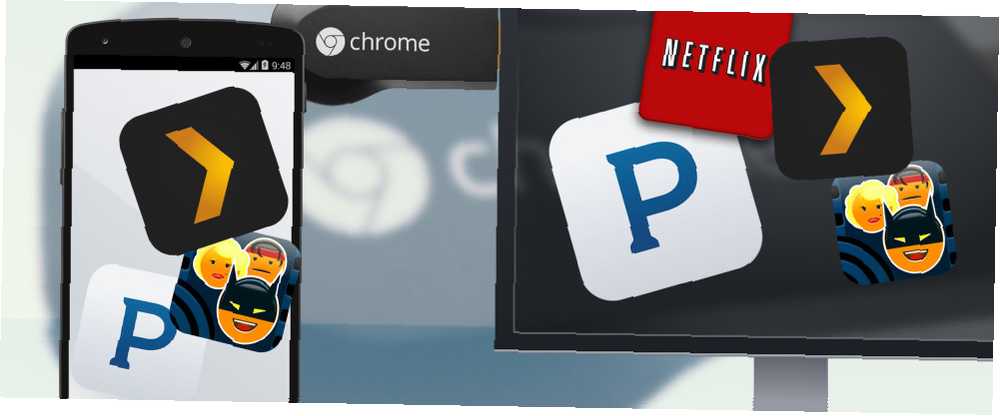
Owen Little
0
3590
166
Chromecast to naprawdę fajne, małe urządzenie, ale może zająć trochę majsterkowania, aby uzyskać z niego jak najwięcej. Omówiliśmy, jak uczynić Chromecast inteligentnym centrum multimedialnym Jak uczynić Chromecast inteligentnym centrum medialnym Jak uczynić Chromecast inteligentnym centrum medialnym Chromecast to jedyny w swoim rodzaju, niewątpliwie świetny sposób na uczynienie telewizora „inteligentnym”. , ale może poczuć się jak jeden kucyk, gdy minie początkowa euforia. , a także porady na temat kreatywnych sposobów korzystania z Chromecasta 8 Twórcze wykorzystanie w Google Chromecast 8 Twórcze zastosowania w Google Chromecast Opracowaliśmy 8 unikalnych zastosowań Chromecasta Google. Czytaj dalej, by dowiedzieć się, jak jeszcze lepiej wykorzystać Chromecasta. , ale teraz spójrzmy na niektóre z najlepszych nowych aplikacji, wskazówek i sztuczek dotyczących kija do streamingu.
Aplikacje stale dodają obsługę Chromecasta, więc jeśli aplikacja, którą lubisz, nie ma jeszcze możliwości Chromecasta, sprawdzaj ponownie. Do tego czasu czytaj dalej, by dowiedzieć się, jak najlepiej wykorzystać Chromecasta dzięki temu, co jest dziś dostępne.
Zmiana tła
Nasza pierwsza sztuczka to niewielka funkcja Google dodana do Chromecasta zaledwie kilka miesięcy temu o nazwie Backdrop. Gdy Chromecast jest skonfigurowany i niczego jeszcze nie przesyła strumieniowo, zwykle pokazuje losowe zdjęcia krajobrazów i rzeczy wraz z czasem i nazwą Chromecasta, jak pokazano poniżej.
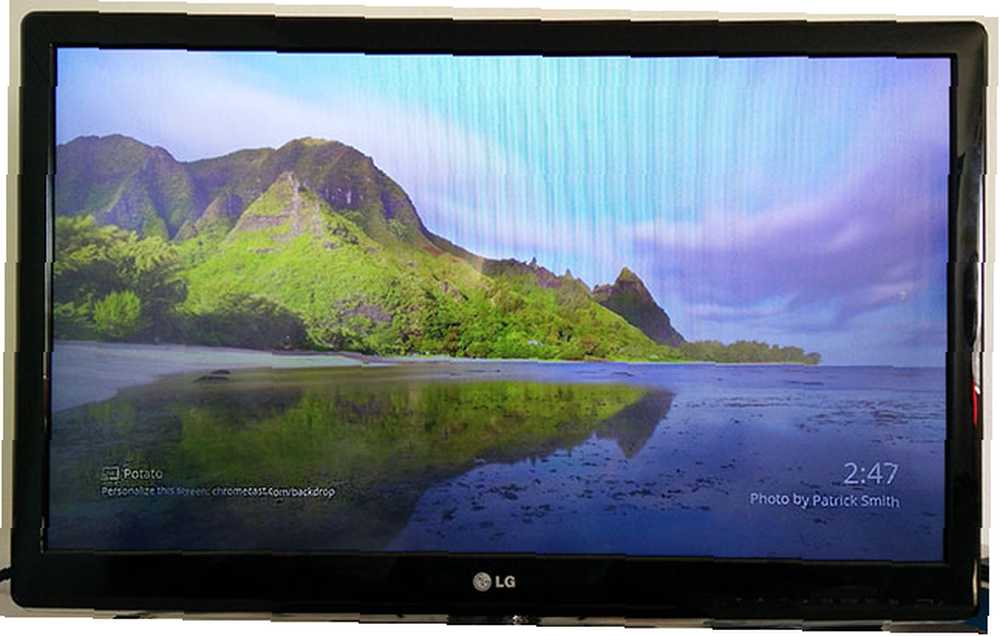
Jasne, to miłe, ale też nudne - a Twój Chromecast może zrobić o wiele więcej. Aby aktywować Tło, pobierz aplikację Chromecast na swój telefon, przesuń palcem od lewej i dotknij Tło. Spyta Cię, z którym Chromecastem chcesz się połączyć, a także o rodzaj informacji, które chcesz wyświetlić.
Możesz to zmienić w dowolnym momencie, dotykając ikony koła zębatego w prawym górnym rogu strony Tło.
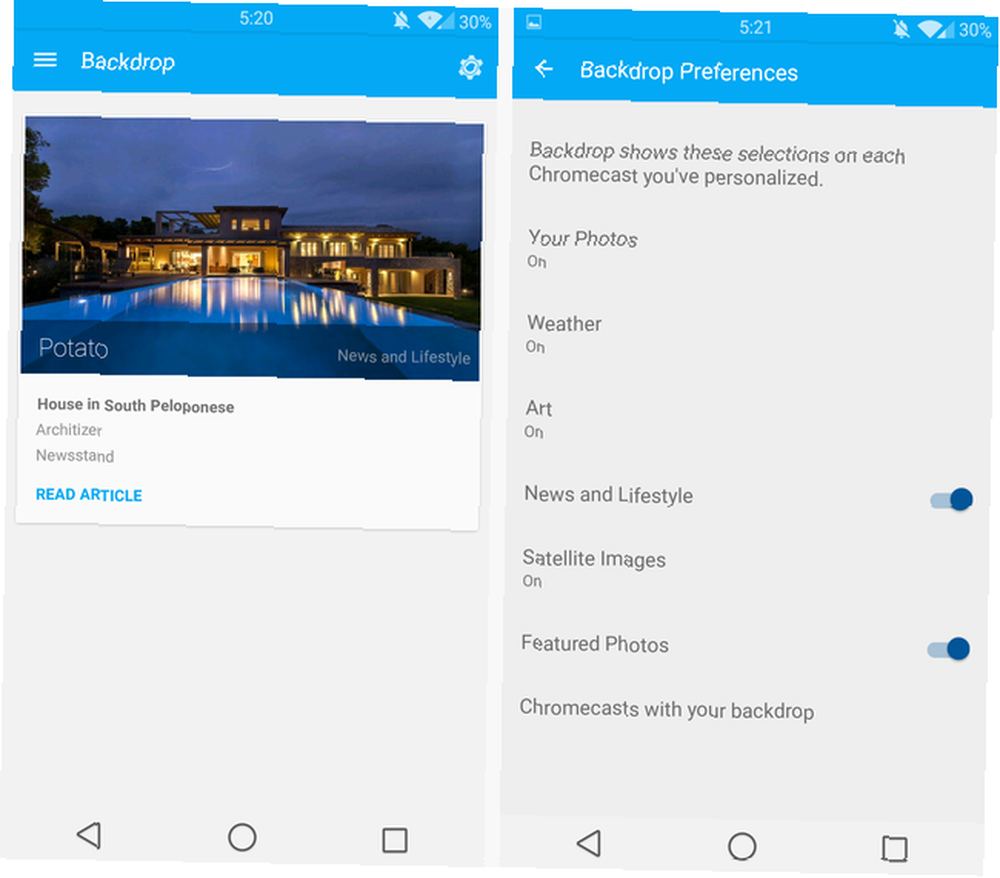
Jeśli wybierzesz swoje zdjęcia, pozwoli ci to wybrać albumy ze zdjęć Google+, które chcesz wyświetlić. Z jakiegoś powodu zdjęcia ustawione na Automatyczną kopię zapasową 5 Narzędzia do synchronizacji i automatycznego przesyłania zdjęć z Androida do Cloud Storage 5 Narzędzia do synchronizacji i automatycznego przesyłania zdjęć z Android do Cloud Storage Nic nie jest wygodniejsze niż robienie zdjęć na telefonie i automatycznie wykonując kopię zapasową w chmurze. (która w rzeczywistości jest jedną z najfajniejszych funkcji Google+ To naprawdę nie żyje: 7 powodów, by zacząć korzystać z Google+ dzisiaj To naprawdę nie jest martwe: 7 powodów, by zacząć korzystać z Google+ Dzisiaj budzę się rano i sprawdzam, co nowego w Google+. Tak , naprawdę. Google kładzie duży nacisk na sieć społecznościową, za którą wszyscy uwielbiają nienawidzić, i to pokazuje.) nie są dostępne tutaj, mimo że są dostępne online w Zdjęciach Google+ [niedostępne].
Możesz użyć zdjęć z Automatycznej kopii zapasowej, przechodząc do Google+ i dodając wybrane zdjęcia z tego albumu do niestandardowych albumów fotograficznych. Następnie ustaw tło, aby uwzględnić nowe albumy ze zdjęciami. Jednak automatycznie wyświetla wszystkie zdjęcia z Dysku Google, co dla większości osób jest prawdopodobnie miejscem, w którym są bardziej skłonni do przechowywania zdjęć.
Możesz też pokazać pogodę w bieżącej lokalizacji, dzieła sztuki, wiadomości i zdjęcia ze stylu życia (które prowadzą do artykułów lub zdjęć, jak pokazano poniżej), zdjęcia satelitarne i zdjęcia polecane (które wydają się być tym, co pokazuje Chromecast po Backdrop jest wyłączony).
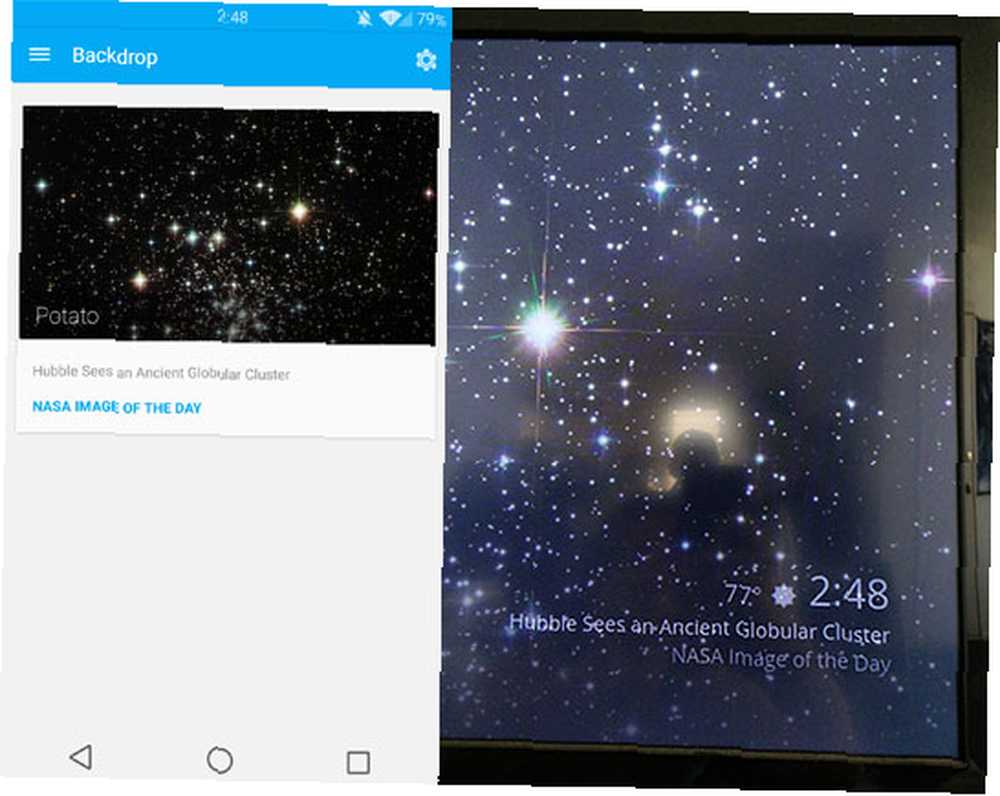
Wybierz dowolną ich mieszaninę, a zostaną one losowo wybrane. Jeśli więc chcesz, aby Twoje zdjęcia się wyświetlały, wyłącz całą resztę - z wyjątkiem pogody, która pojawia się tylko w dolnym rogu i nie zajmuje całego ekranu.
Poniżej możesz zobaczyć dostosowany ekran i to, co wyświetla na karcie Tło aplikacji Chromecast, gdy wyświetla.

Ale wszystko to dzieje się, gdy Twój Chromecast jest na biegu jałowym. Co powiesz na to, kiedy naprawdę zaczniesz go używać? Spójrzmy na niektóre aplikacje dla Twojego urządzenia.
Znajdowanie aplikacji Chromecast
Wiele osób ma trudności ze znalezieniem aplikacji gotowych na Chromecasta, ponieważ w Sklepie Play brakuje wyraźnej sekcji Chromecast, ale Google ma w tym celu oficjalną stronę internetową. Wejdź na chromecast.com/apps, aby znaleźć możliwy do przeszukiwania sposób przeglądania aplikacji obsługujących Chromecasta. Możesz nawet sortować według kategorii, a kliknięcie aplikacji daje linki do jej wersji na iOS i Androida.
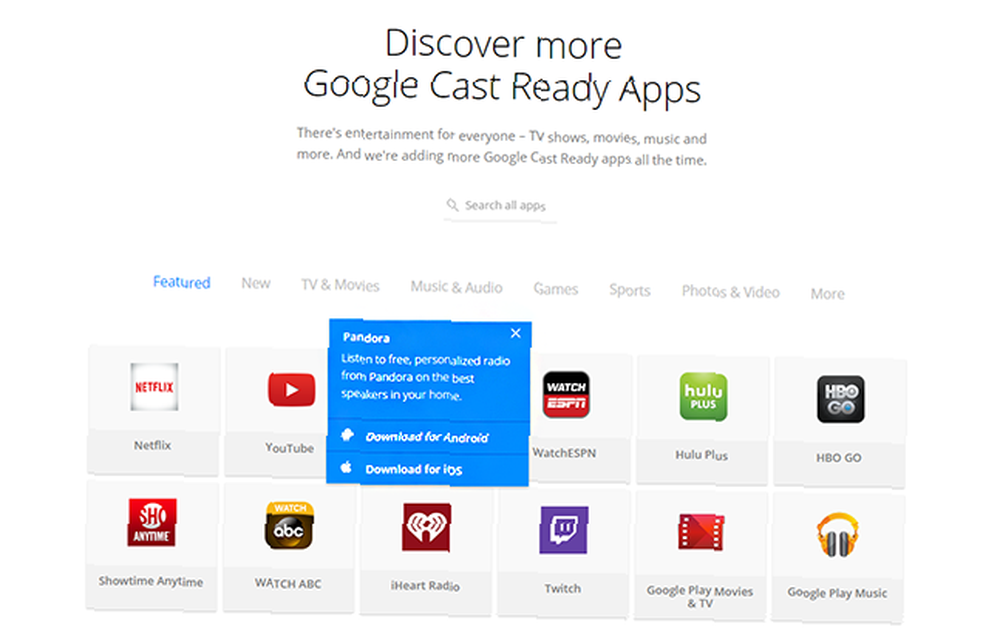
Tylko w przypadku aplikacji na Androida w Sklepie Play znajduje się sekcja Google Cast, ale bardzo trudno ją znaleźć. Łatwiejszym sposobem na to jest otwarcie aplikacji Chromecast, przesunięcie w lewo od lewej i wybranie Odkryj aplikacje.
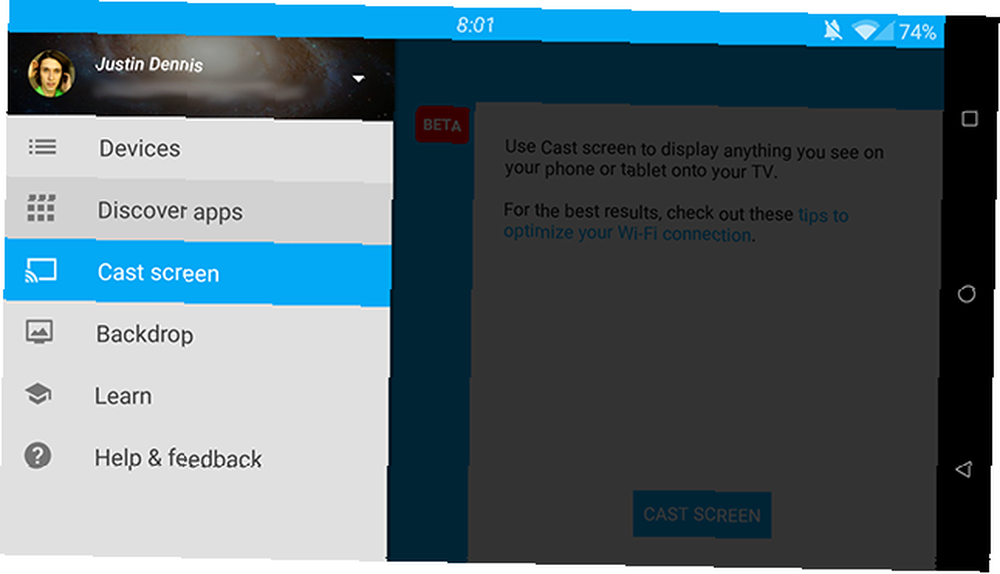
Niektóre aplikacje, takie jak Cast Store dla Chromecast Apps, starają się zapewnić przyjemny interfejs, ale ogólnie są niskiej jakości i są wypełnione reklamami. W szczególności ta aplikacja konsekwentnie otwiera się, gdy jej nie używam, co prowadzi do jej odinstalowania w ciągu kilku minut. Trzymaj się oficjalnej trasy Google, poszukiwaczy aplikacji.
Lub możesz przeczytać o najlepszych dostępnych aplikacjach.
Streaming różnych rodzajów mediów
Nowe aplikacje pojawiają się każdego dnia, ale oto niektóre z najlepszych obecnie dostępnych do różnych celów.
Lokalne media
Plex jest tutaj oczywistym konkurentem. Świetnie nadaje się do przesyłania strumieniowego multimediów z komputera, ale nie jest tak świetny do przesyłania strumieniowego plików przechowywanych na telefonie lub tablecie. Dowiedz się, jak skonfigurować Plex Jak zrobić Chromecasta Smart Media Center Jak zrobić Chromecasta Smart Media Center Za jedyne 18 USD Chromecast to bez wątpienia świetny sposób na uczynienie telewizora „inteligentnym”, ale może wydawać się trochę -trick kucyk, gdy minie początkowa euforia. w przypadku Chromecasta, jeśli jesteś zainteresowany, wybierz aplikację na Androida lub iOS.
Przeglądarka multimediów jest największym konkurentem Plex i działa w dużej mierze w ten sam sposób, wymagając od Ciebie komputera, telefonu i Chromecasta do wspólnej pracy. To wymaga trochę konfiguracji, ale mają ładne aplikacje na Androida i iOS, które sprawiają, że warto.
Co powiesz na przesyłanie strumieniowe zdjęć i filmów zapisanych w telefonie lub tablecie? Na przykład, jeśli chcesz pochwalić się zdjęciami lub filmami, które zrobiłeś wcześniej tego samego dnia.
Na iPhonie lub iPadzie najlepszym wyborem jest Cinch. Pozwala łatwo przesyłać strumieniowo lokalne zdjęcia, filmy lub muzykę z urządzenia na telewizor. To 1,99 USD, ale w przypadku tak przydatnej aplikacji nie jest to zbyt wiele.
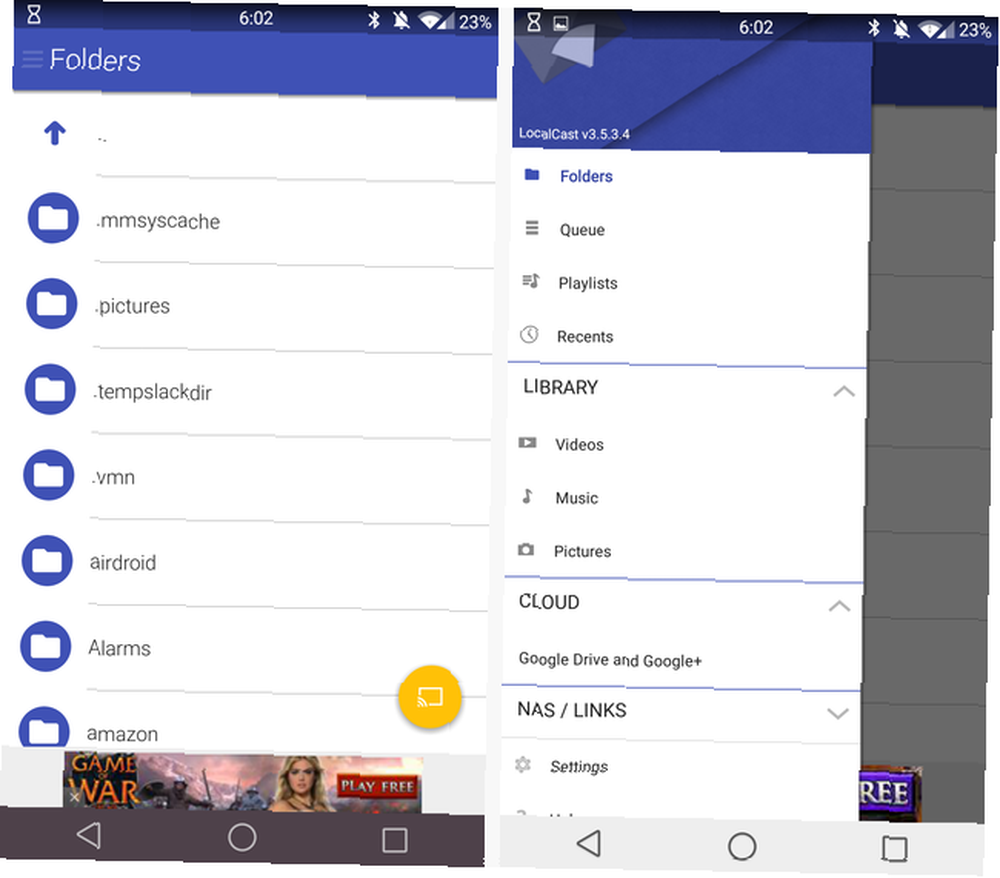
Z drugiej strony LocalCast jest świetną aplikacją o tematyce Material Design Craving Some Material Design? Pobierz te wspaniałe aplikacje na Androida spragnione materialnego designu? Pobierz te świetne aplikacje na Androida Jest już dostępny system Android 5.0 Lollipop, ale aby uzyskać pełny efekt, potrzebujesz aplikacji zgodnych z filozofią Material Design. Pomożemy Ci znaleźć najlepsze z nich. do przesyłania strumieniowego czegokolwiek przechowywanego na urządzeniu z Androidem (pokazanym powyżej). Jest bezpłatny i obsługiwany przez dyskretne reklamy, ale możesz pomóc deweloperowi, usuwając reklamy poprzez zakup w aplikacji. Ceny wahają się od 3,49 do 9,56 USD, ale wszystkie usuwają reklamy i dodają dwie funkcje: podczas wyszukiwania urządzeń i podglądu podczas wyszukiwania filmów.
AllCast, autorstwa ludzi z ClockWork Mod, to kolejna dobra alternatywa dla użytkowników Androida. Jest bezpłatny, ale ma 5-minutowy limit oglądania, który można usunąć, kupując wersję premium 4,99 USD.
W przypadku samych zdjęć Photowall [już niedostępny] to wyjątkowy sposób na przesyłanie strumieniowe zdjęć przez wiele osób Google uruchamia Photowall dla Chromecasta, aby udostępniać zdjęcia w telewizji Google wprowadza Photowall dla Chromecasta, aby udostępniać zdjęcia w telewizji Kilka Googlerów opracowało nowy Chromecast aplikacja o nazwie Photowall, która umożliwia wielu telefonom jednoczesne przesyłanie zdjęć do telewizora wyposażonego w Chromecast, w celu wspólnego przeglądania zdjęć. z iOS lub Androida na Chromecasta.
Filmy, filmy i programy telewizyjne
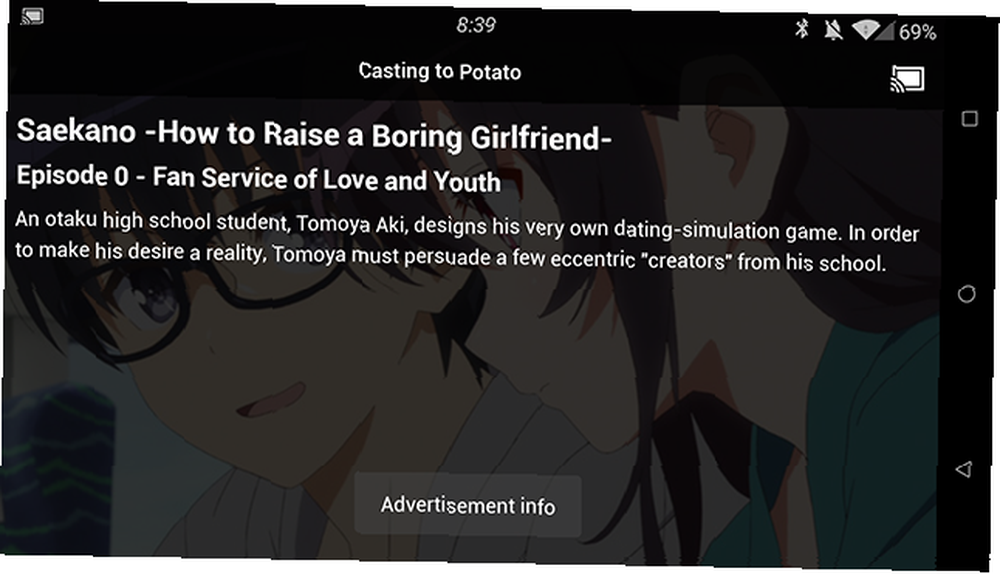
HBO już od jakiegoś czasu skonfigurowało przesyłanie strumieniowe Chromecasta za pośrednictwem aplikacji HBO GO (Android, iOS), ale Showtime niedawno zaktualizowało swoją aplikację Showtime Anytime (Android, iOS) również z przesyłaniem strumieniowym Chromecast. Moim osobistym ulubionym nowym dodatkiem do zestawu gotowego na Chromecasta jest jednak aplikacja Comedy Central (Android, iOS). Aby zakończyć oglądanie telewizji, sprawdź aplikację ABC (Android, iOS).
Dla młodszych pokoleń aplikacja Nick (Android, iOS), aplikacja Disney Channel (Android, iOS) oraz aplikacja Sesame Street Go (Android, iOS) otrzymały aktualizacje zgodne z Chromecastem.
Jakiś czas temu kilka aplikacji do strumieniowego przesyłania wideo związanych ze sportem Google Chromecast staje się szalony dodając WatchESPN, MLS i więcej Google Chromecast idzie szalony dodając WatchESPN, MLS i więcej Chromecast właśnie dodał aplikacje do oglądania ulubionych sportów, ale jest także nowa funkcja dla tych, którzy lubią korzystać z Google+, aby udostępniać swoje zdjęcia znajomym i bliskim. dostałem obsługę Chromecasta w tym samym czasie, w tym WatchESPN (Android, iOS [No Longer Available]) i MLS (Android). Od tego czasu podskoczyło jeszcze więcej aplikacji, w tym aplikacja MLB (Android) i aplikacja UFC (Android, iOS).
Oczywiście są Twoje znane aplikacje, które powinny obsługiwać Chromecasta, takie jak Netflix (Android, iOS) i Hulu Plus (Android, iOS), ale jest też kilka innych mniejszych aplikacji, które nie omijały obsługi Chromecasta. Do darmowego i popularnego anime Legalne anime: 4 strony internetowe, na których można oglądać anime za darmo (lub tanio) Legalne anime: 4 strony internetowe, na których można oglądać anime za darmo (lub tanio) Chcesz obejrzeć więcej anime, ale nie wiesz gdzie znaleźć to online? Nie szukaj dalej. Te cztery strony internetowe czynią anime bardziej dostępnym dla ogółu społeczeństwa niż kiedykolwiek wcześniej. , sprawdź Crunchyroll (Android, iOS); dla dramatów azjatyckich i łacińskich sprawdź DramaFever (Android [Broken Link Removed], iOS [Broken Link Removed]); i zaskakująca liczba bezpłatnych filmów i programów telewizyjnych Crackle: aplikacja do bezpłatnych filmów i programów telewizyjnych (i to całkowicie legalne) Crackle: aplikacja do bezpłatnych filmów i programów telewizyjnych (i całkowicie legalna) iPhone - tak mały, jak to jest - może być świetną platformą do oglądania filmów w podróży lub poza domem. Jednak większość filmów dostępnych dla tego małego urządzenia to…, sprawdź Crackle (Android, iOS).
Muzyka i radio
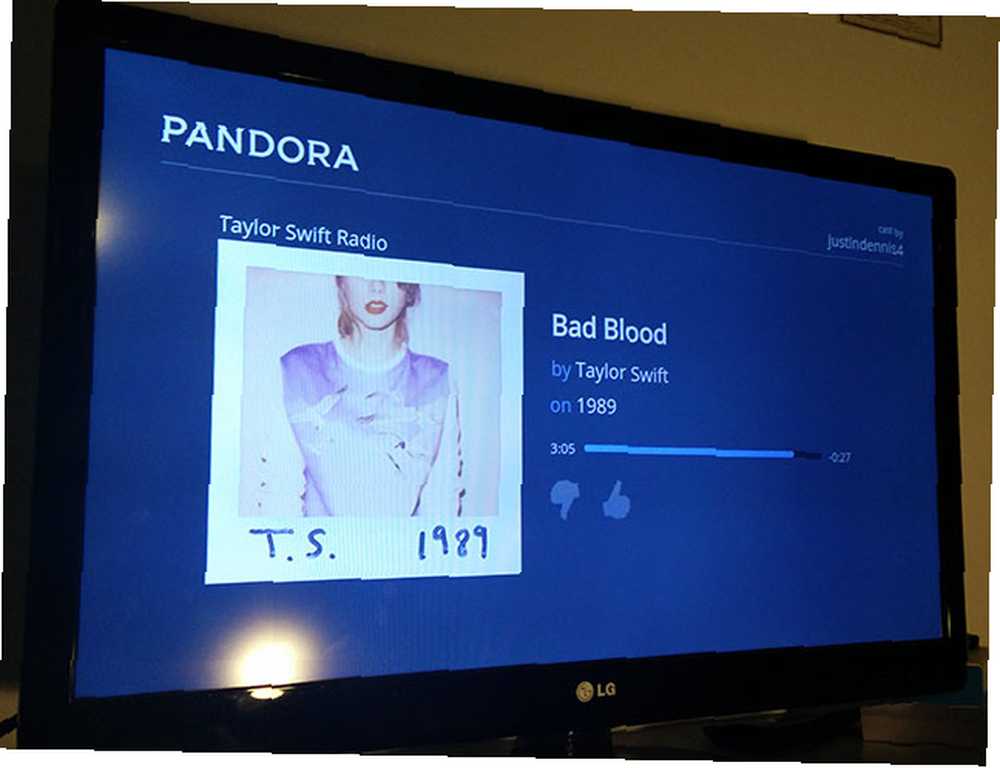
Chromecast może nie być urządzeniem muzycznym, ale głośniki telewizora są prawdopodobnie znacznie lepsze niż telefon. Jeśli odpoczywasz w domu, możesz użyć Chromecasta do odtwarzania muzyki z telewizora?
Shuttle + Music Player, jedna z naszych ulubionych aplikacji muzycznych Shuttle Player: solidne i pełne możliwości muzyczne doświadczenie [Android] Shuttle Player: solidne i pełne pełne wrażenia muzyczne [Android] Znalezienie jednego idealnego odtwarzacza muzycznego może być trudne. Znalezienie takiego, który jest bezpłatny? Prawie niemożliwe. Rocket Player był moim prawie idealnym wyborem przez ostatnie kilka miesięcy, ale ostatnio znalazłem następcę: Shuttle Player…, teraz obsługuje Chromecast (Android). Aby znaleźć prawdziwe stacje radiowe wszelkiego rodzaju, wypróbuj TuneIn Radio (Android, iOS). Pandora to oczywiście fantastyczna opcja darmowej, spersonalizowanej muzyki (Android, iOS). I wreszcie, jeśli chcesz mieć teksty piosenek, Musixmatch to niezbędna aplikacja, która przesyła je bezpośrednio na telewizor (Android, iOS).
Niestety Spotify wygląda na to, że nigdy nie uzyska wsparcia Chromecasta. Zamiast tego będą naciskać na własną, zastrzeżoną technologię o nazwie Spotify Connect, która wymaga kompatybilnego telewizora lub głośników. Yikes. Jeśli jednak wolisz trasę Chromecast, istnieje nieoficjalna aplikacja do wykonywania tak zwanej Spoticast
Grać w gry
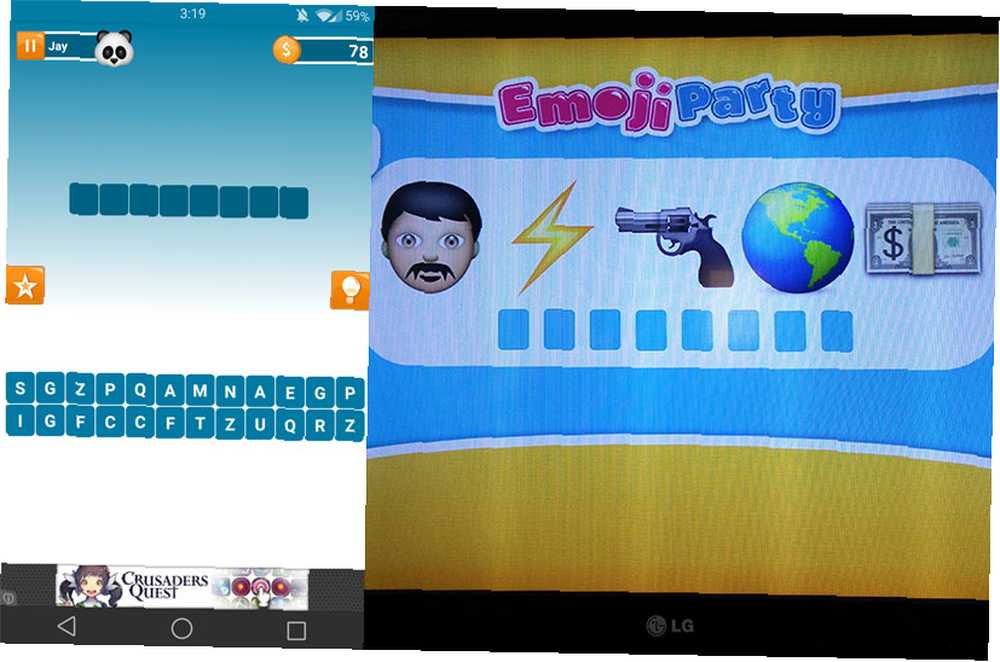
Co zaskakujące, Chromecast okazał się całkiem fajnym urządzeniem do swobodnej gry. Najnowsze dodatki do gry to Wheel of Fortune. Wszyscy korzystają z ekranu telewizora w unikalny sposób, pozwalając na rodzaj gry, w której każdy widzi inny ekran na swoim urządzeniu, ale ten sam ekran telewizora. Nawet prosta gra, taka jak Emoji Party (patrz wyżej), staje się w ten sposób niezwykle zabawna.
Aby uzyskać więcej zabawy z przyjaciółmi, zdecydowanie powinieneś wypróbować SIMON Swipe, dwie gry, które nie tylko niepotrzebnie wykorzystują swoje pierwsze słowo, ale także zapewniają super zabawę z przyjaciółmi. Poważnie, daj szansę Chromecastowi, a nie pożałujesz.
Przygotowanie do pracy?
Zgadza się. Chromecasta można używać do pracy. Polaris Office obsługuje teraz przesyłanie dokumentów, arkuszy kalkulacyjnych i prezentacji. Jest to coś, co może nie być przydatne dla wszystkich, ale dla studentów lub każdego, kto chce przećwiczyć prezentację na dużym ekranie, może to być niezwykle pomocne.
Jakie są Twoje ulubione aplikacje Chromecast?
Chromecast to fajne małe urządzenie, ale to aplikacje naprawdę sprawiają, że jest nim. Przy tak wielu ludziach, którzy codziennie otrzymują wsparcie, jasne jest, że nie jest to wyczerpująca lista - tylko niektóre z naszych ulubionych.
Jakie są twoje ulubione? Z jakich aplikacji na Chromecasta korzystasz na co dzień? Czy masz jeszcze jakieś wskazówki i porady? Daj nam znać w komentarzach!











